Kako uporabljati funkcijo PPMT v Excelu
Microsoftova Pisarna Urad Microsoft Excel Junak Excel / / April 02, 2023

Nazadnje posodobljeno dne

Ali želite vedeti, koliko zneska glavnice posojila odplačujete? Za pomoč uporabite funkcijo PPMT v Excelu. Ta vodnik bo pojasnil, kako.
Ko odplačujete posojilo, boste verjetno redno plačevali enak znesek. Del vsakega plačila bo šel za odplačilo obresti na vaše posojilo, drugi del pa za odplačilo zneska, ki ste ga izposodili.
Način, kako so ta plačila razdeljena, pa ni enak iz meseca v mesec. Več plačil kot opravite, manjša postanejo vaša plačila obresti. Posledično znesek, ki je namenjen zmanjšanju vašega posojila ( plačilo glavnice) povečuje vsak mesec.
Če želite izvedeti, kolikšen delež plačila vašega posojila je namenjen za poplačilo neporavnanega zneska, si lahko pomagate s funkcijo PPMT v Microsoft Excelu.
Kaj je funkcija PPMT v Excelu?
Če želite natančno vedeti, kolikšen del vašega mesečnega plačila predstavlja plačilo glavnice, lahko uporabite funkcija PPMT v Excelu. Ta funkcija bo načeloma izračunala plačilo za vsako plačilo vašega posojila od prvega do zadnjega. Vendar mu boste morali posredovati nekaj ključnih informacij.
Sintaksa funkcije PPMT je PPMT(stopnja, na, nper, pv, [fv], [vrsta]) kje:
- Oceniti (obvezno) je obrestna mera na obdobje.
- per (obvezno) je plačilno obdobje, na katerega se želite osredotočiti, na primer dva meseca.
- Nper (obvezno) je skupno število plačil.
- Pv (obvezno) je sedanja vrednost, ki je za posojilo znesek, ki ste si ga prvotno izposodili.
- Fv (neobvezno) je prihodnja vrednost, ki jo želite ohraniti po zadnjem plačilu. Privzeto je nič.
- Vrsta (neobvezno) označuje, ali zapadejo plačila na začetku (1) ali koncu (0) vsakega obdobja. Privzeto je nič.
Kako uporabljati funkcijo PPMT v Excelu
Najenostavnejši način za uporabo funkcije PPMT v Excelu je vnos vseh informacij o vašem posojilu v celice vaše preglednice. Nato se lahko v svoji formuli sklicujete na te celice. Z označevanjem vsake informacije, ki jo vnesete, lahko enostavno spremljate, kaj posamezna vrednost predstavlja.
Če želite uporabiti funkcijo PPMT v Excelu:
- Odprite preglednico Excel.
- Vnesite obrestna mera, ciljno obdobje plačila, število plačil, in znesek posojila v vašo preglednico.
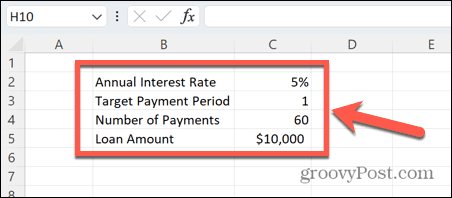
- Izberite celico, v kateri želite, da se prikaže vaše plačilo glavnice.
- Vrsta =PPMT( in izberite celico, ki vsebuje vašo obrestno mero.
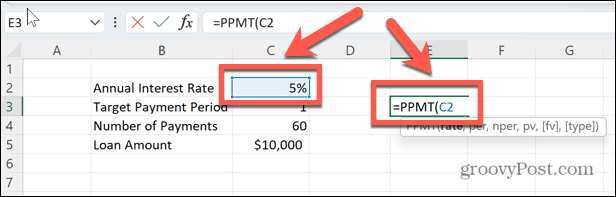
- Če je to letna stopnja in so vaša plačila mesečna, vnesite /12 za uporabo mesečne obrestne mere.
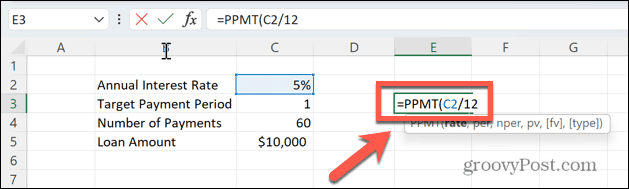
- Vnesite vejico in kliknite na celico, ki vsebuje ciljno plačilno obdobje. Na primer, vrednost 1 bi izračunal plačilo na vrednost glavnice za vaše prvo plačilo. Vrednost 12 bi izračunal plačilo na vrednost glavnice za vaše dvanajsto plačilo.
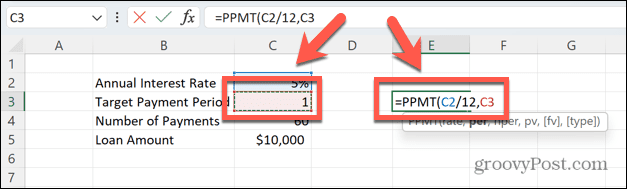
- Vnesite vejico in izberite celico s skupnim številom plačil. Če plačujete mesečna plačila, je to število mesecev in ne število let vašega posojila.
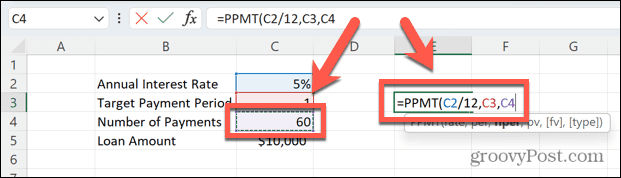
- Vnesite drugo vejico in izberite znesek posojila.
- Vnesite zaprt oklepaj, da dokončate formulo.
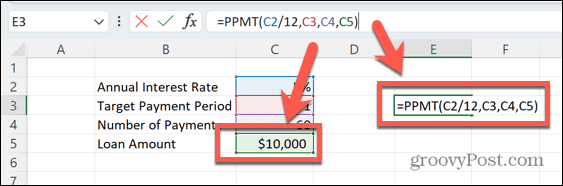
- Pritisnite Vnesite in formula bo izračunala znesek plačila glavnice za mesec, ki ste ga navedli. V tem primeru bi bilo v prvem mesecu izplačanih 147,05 USD prvotnega zneska posojila, preostanek mesečnega plačila pa bi pokril natečene obresti.
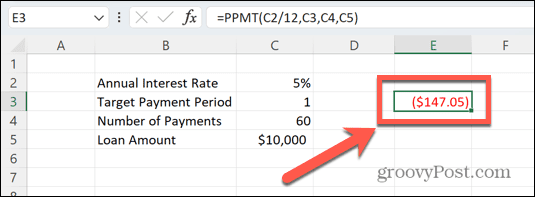
- Rezultat je rdeč in v oklepaju, kar pomeni, da gre za odhodno plačilo.
- Ker se naša formula nanaša na določene celice in ne na vrednosti, za iskanje plačila glavnice v 12. mesecu preprosto spremenimo vrednost te celice in rezultat se samodejno znova izračuna.

- Poveča se plačilo glavnice, saj se manjši del mesečnega plačila porabi za plačilo obresti.
Spremljanje vaših financ z uporabo Excela
Če se naučite uporabljati funkcijo PPMT v Excelu, lahko hitro in enostavno naredite sicer zapletene izračune. Ko boste vedeli, kako uporabljati funkcijo, lahko izračunate natančen znesek glavnice posojila, ki ga boste odplačali za vse mesece, ko je posojilo neporavnano.
obstajajo veliko drugih uporabnih Excelovih funkcij ki vam lahko prihrani čas in trud. Lahko uporabiš funkcijo TRUNC v Excelu za hitro pretvorbo decimalk v cela števila. Če delate z besedilom, lahko uporabite Funkciji UPPER in LOWER za pretvorbo besedila v velike ali male črke ali funkcijo PROPER za pretvorbo besedila v standardne velike začetnice.
Ko ustvarite formulo, lahko uporabite to formulo za celoten stolpec.
Kako najti svoj ključ izdelka Windows 11
Če morate prenesti ključ izdelka Windows 11 ali ga potrebujete samo za čisto namestitev operacijskega sistema,...
Kako počistiti predpomnilnik Google Chrome, piškotke in zgodovino brskanja
Chrome odlično shranjuje vašo zgodovino brskanja, predpomnilnik in piškotke, da optimizira delovanje brskalnika v spletu. Njeno je, kako ...
Ujemanje cen v trgovini: Kako pridobiti spletne cene med nakupovanjem v trgovini
Nakup v trgovini ne pomeni, da morate plačati višje cene. Zahvaljujoč garanciji ujemanja cen lahko dobite spletne popuste med nakupovanjem v...

